La pantalla de Prepedidos le permite gestionar de manera integral todas las peticiones de prepedidos a proveedor realizadas por los usuarios de ActivaERP a la vez.
Prepedidos
ÍNDICE DE CONTENIDOS
- Acceso a Prepedidos
- Prepedidos
- Añadir nuevo
- Modificar
- Eliminar
- Generar pedidos a proveedores
- Actualizar
- Otras opciones: ver producto y ver documento origen
ENLACES DE INTERÉS
Cómo generar prepedidos a proveedor desde:
- Presupuestos de cliente
- Pedidos de cliente
- Albaranes de cliente
- Facturas de cliente
- Pedidos a proveedor
- Albaranes de proveedor
Acceso a Prepedidos
Para acceder seleccione la pestaña Compras (1) y a continuación pulse el botón Prepedidos (2):

Prepedidos
Se abrirá la pantalla de Prepedidos:
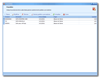
Como puede observar, la pantalla consta de un sencillo menú superior, cuyas funciones explicaremos detalladamente más adelante, y un apartado en el que se muestran los productos prepedidos por las siguientes columnas de datos:
- Producto: el código del producto.
- Descripción: la descripción del mismo.
- Fecha añadido: la fecha en la que se solicitó el prepedido.
- Origen: el documento desde el cual se generó el prepedido.
- Cantidad: la cantidad solicitada.
Añadir nuevo
Para añadir un nuevo prepedido directamente desde la pantalla de Prepedidos, seleccione la opción Nuevo:
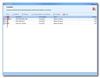
A continuación, se abrirá la pantalla de Generación de prepedido, en la que deberá indicar el producto para el cual desea realizar la solicitud. Puede indicarlo introduciendo el código en el campo correspondiente o seleccionándolo desde el Buscador de registros (botón de tres puntos):
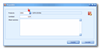
Una vez editada la solicitud, pulse Aceptar. El prepedido se mostrará automáticamente en la pantalla de Prepedidos:

Modificar
Para modificar un registro haga doble clic sobre el mismo o bien selecciónelo haciendo un clic sobre él y luego pulse la opción Modificar:
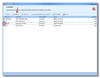
Se abrirá la pantalla de Generación de prepedido en la que podrá editar los datos correspondientes:
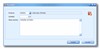
Por otro lado, también puede acceder haciendo clic con el botón derecho del ratón sobre el mismo:
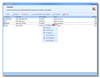
Eliminar
Para eliminar un registro simplemente selecciónelo haciendo clic sobre el mismo y a continuación, seleccione la opción Eliminar:
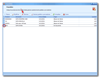
A su vez, también puede acceder haciendo clic con el botón derecho del ratón sobre el mismo:
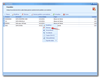
Le aparecerá el siguiente mensaje de confirmación:
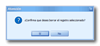
Pulse SÍ para eliminar definitivamente el registro seleccionado.
Generar pedidos a proveedores
Para generar los pedidos a proveedores de manera masiva seleccione la opción Generar pedidos a proveedores:

Se abrirá el Asistente para la generación de pedidos a proveedores:
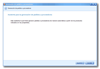
Pulse Siguiente para continuar.
En la siguiente fase del Asistente, deberá indicar los siguientes parámetros:
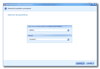
- Serie con la que desea generar los pedidos de proveedores: indique la serie deseada.
- Almacén: almacén para el cual desea realizar el pedido.
Una vez completados los datos pulse Siguiente para continuar.
En la siguiente fase encontrará todos los productos prepedidos con sus respectivos datos ordenados de la siguiente forma:
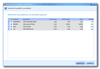
- Producto: el código del producto.
- Descripción: la descripción del mismo.
- Stock mínimo: el stock mínimo indicado en el registro del producto.
 Más información: Almacenes de Productos.
Más información: Almacenes de Productos. - Stock máximo: el stock máximo indicado en el registro del producto.
 Más información: Almacenes de Productos.
Más información: Almacenes de Productos. - Stock: el stock del producto en el almacén seleccionado previamente.
- Cantidad: la cantidad a pedir en el pedido de proveedor. Puede MODIFICAR este dato haciendo clic sobre el mismo.
Una vez editadas las cantidades correspondientes, seleccione a través de las casillas de verificación aquellos productos para los que desee generar un pedido y pulse Siguiente para continuar. Por defecto, ActivaERP los seleccionará todos:
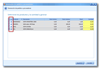
En la siguiente fase, el Asistente le mostrará las propuestas de pedidos a proveedores:
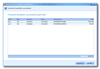
Los datos de los pedidos se dividen de la siguiente forma:
- Serie: la serie a la que pertenecerá el pedido.
- NDoc: el número de documento del mismo.
- Situación: la situación del pedido.
- Fecha: la fecha de generación del mismo.
- Nombre fiscal: el nombre fiscal del proveedor.
- Total: el importe total del pedido.
Además, desplegando la propuesta de pedido, podrá acceder a los detalles del mismo:
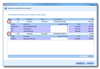
- Código: el código del producto.
- Descripción: la descripción del mismo.
- Cantidad a procesar: la cantidad a procesar del pedido. CAMPO MODIFICABLE.
- Precio: el precio unitario del producto.
- Total: el precio total en función de la cantidad a procesar.
Una vez comprobados todos los datos, pulse Siguiente para continuar.
La siguiente pantalla es la pantalla de Fin del asistente para la generación de pedidos a proveedores. Pulse el botón Finalizar para terminar con el proceso:
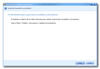
A continuación, ActivaERP le mostrará los pedidos a proveedores generados:
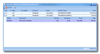
Actualizar
Seleccionando la opción Actualizar se refrescarán los registros:
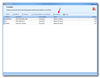
Otras opciones:
Haciendo clic con el botón derecho del ratón sobre cualquiera de los registros podrá acceder a las siguientes opciones:
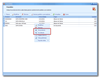
- Ver producto: para abrir el registro del producto seleccionado.
- Ver documento origen (albarán, pedido, presupuesto, factura, etc): para abrir el documento desde el cual se originó el prepedido. En el caso de que haya sido prepedido desde la pantalla de Prepedidos (Sin documento), no se habilitará esta opción.
Consulte también...
